Windows 탐색기와 같은 다양한 내장 도구와 WizTree와 같은 타사 프로그램 또는 최근에 검토 된 GetFoldersize를 사용하여 컴퓨터의 디스크 공간을 면밀히 모니터링합니다.
여유 공간이 급격히 줄어드는 것을 발견 할 때마다 그 문제에 대해 자세히 알아 봅니다. 예를 들어 시스템에 큰 프로그램을 설치 한 후 대답하기가 쉽지만 다른 경우에는 놀랍습니다.
오늘 PC의 기본 128 기가 바이트 솔리드 스테이트 드라이브의 공간 분포를 분석 한 결과, 이전에는 전혀 보지 못했던 Chromium 디렉토리에 3 기가 바이트 파일 시스템 폴더가 있습니다.
참고 : Chrome에서 디스크 공간을 많이 사용한 것은 이번이 처음이 아닙니다.
Windows 7 Professional을 실행하는 컴퓨터의 위치는 C : \ Users \ Martin \ AppData \ Local \ Chromium \ User Data \ Default \ File System이며 3 기가 바이트 파일의 이름은 00000000입니다.

Chrome (및 Chromium)은이 폴더를 사용하여 HTML5의 일부인 File System API의 도움으로 저장된 파일을 저장합니다.
Chromium을 사용하는 동안 시스템에서 3 기가 바이트 파일을 삭제 한 웹 서비스와의 상호 작용을 기억할 수는 없지만 정확히 일어난 것 같습니다.
파일은 난독 처리되었지만 다른 방식으로 보호되지 않으므로 파일을 지원하는 프로그램에서 열 수 있습니다.
이러한 파일은 Windows 탐색기 나 다른 파일 관리자에서 바로 삭제 될 수 있지만 Chrome의 '브라우징 데이터 삭제'대화 상자를 사용하여 삭제할 수도 있습니다.
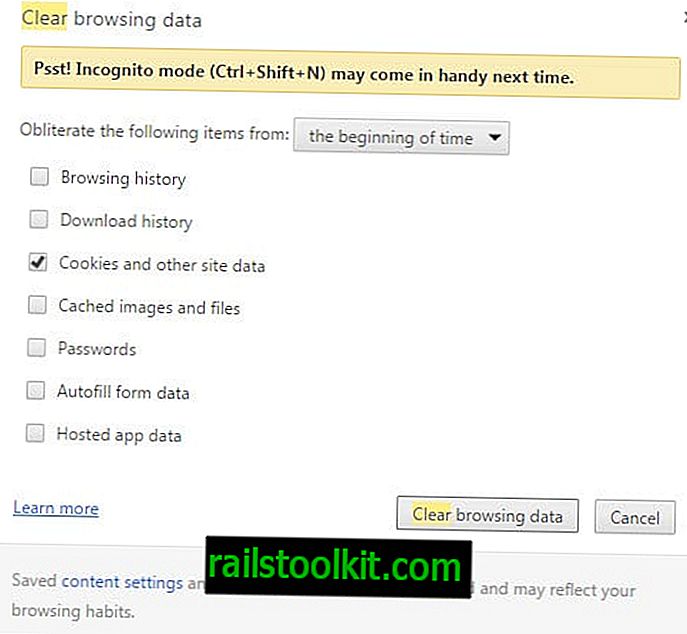
- Chrome 브라우저에서 chrome : // settings / 페이지를로드하십시오.
- 상단에서 명확하게 검색하십시오.
- 결과가 표시되면 "인터넷 사용 기록 삭제"버튼을 클릭하십시오.
- "쿠키 및 기타 사이트 데이터"가 선택되어 있는지 확인하십시오. 이렇게하면 브라우저에서 쿠키가 제거되어 현재 로그인 한 모든 서비스에서 로그 아웃되며 Chrome에서 웹 설정이 제거 될 수도 있습니다.
CCleaner 사용자는 정리 작업을 실행할 때 Chrome의 FileSystem 폴더를 지우는 옵션이 포함 된 최신 Winapp2.ini 파일을 애플리케이션에 다운로드하여 추가 할 수 있습니다.
이전 정보
업데이트 : Google은 Chrome에서 파일 시스템을 보는 옵션을 제거했습니다. 더 이상 기능을 사용하거나 사용할 수 없습니다. 종료
파일보기
Chrome 개발자 도구에는 FileSystem보기를 활성화하는 옵션이 제공됩니다. 이 기능은 기본적으로 활성화되어 있지 않으며 사용중인 도메인으로 제한됩니다.
- Chrome이 열려있는 동안 F12를 누르면 개발자 도구 창이로드됩니다.
- 오른쪽 상단 모서리에있는 휠 아이콘을 클릭하면 설정이 열립니다.
- 왼쪽에서 실험을 선택하고 "파일 시스템 검사"를 활성화하십시오.
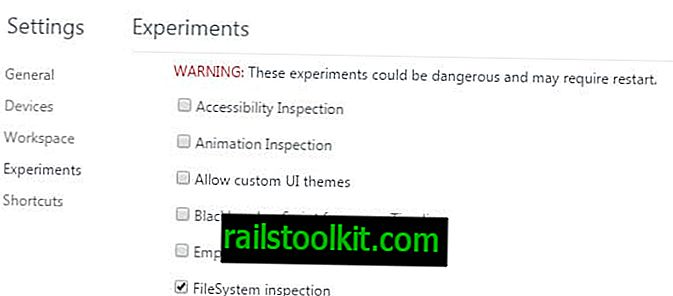
실험에서 옵션을 활성화하면 개발자 도구에서 항목으로 사용할 수있게됩니다.
- chrome : // flags / 불러 오기
- FileSystem 스토리지를 탐색하려는 사이트에서 F12를 누르십시오.
- 영구 및 임시 스토리지 항목을 표시하려면 자원> 파일 시스템을 선택하십시오.
- 로컬 시스템의 서비스가 저장 한 파일에 대한 자세한 내용을 보려면이 파일을 찾아보십시오.
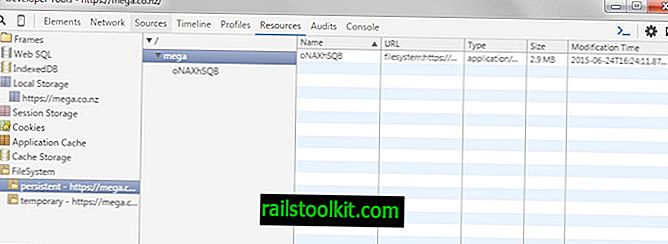
다른 옵션은 Chrome 확장 프로그램 HTML5 FileSystem Explorer에서 제공됩니다. 가장 큰 단점은 현재 사이트에서 작동한다는 것입니다. 즉, 문제를 조사하기 위해 시스템에서 파일을 삭제 한 사이트를 알아야한다는 의미입니다.
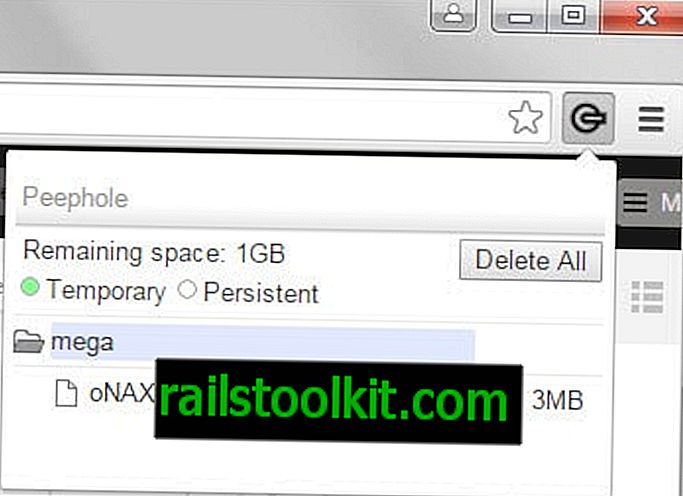
파일에 대한 추가 정보를 표시 할 수도 있지만 파일 이름도 표시하지 않습니다. 그러나 확장명을 사용하여 저장된 데이터를 지우는 옵션이 있습니다.
확장 프로그램을 더 이상 사용할 수 없습니다
지금 당신 : FileSystem 저장 폴더는 얼마나 큽니까?














